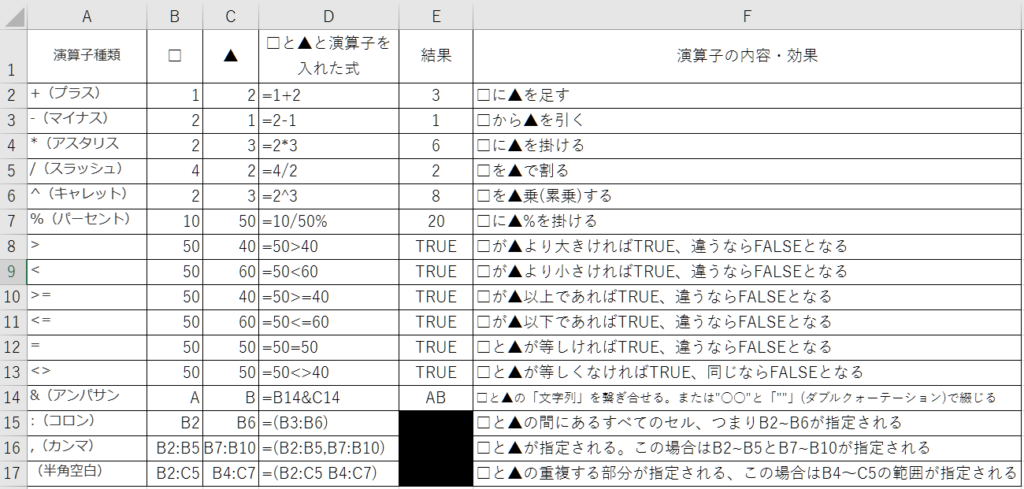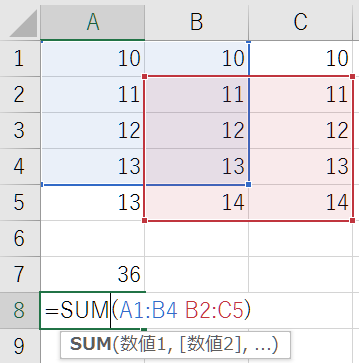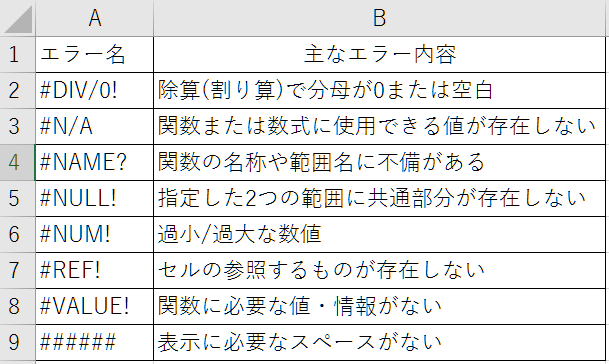演算子は日常生活でも『不等号』、『等号』、『加減乗除(+-×÷)』など様々な数式などを使っていてExcelで集計・分析をする上では必要不可欠な要素です。今一度確認をしておきましょう。
また、関数のエラーもパッと見ただけで何が原因かわかるようにエラー表示についても確認しておきましょう。
演算子の一覧表
関数のエラー表示一覧表
実際に演算子を使って様々なものを作りながらなれるのが一番いいと思います。
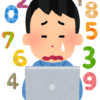


演算子を使っていけばこんな形のものも作れます。作りながら体感していくしかないですね。
演算子の一覧表
一覧にしてまとめました。慣れないうちはPCの周りに貼り付けておくなどしてすぐに見れるようにしたら早く身につくかもしれません(特に「<=」なのか「=<」なのかとか初心者のうちは私もよく迷ってました)
Excelファイルも貼っておきます。お好きな形で加工してください。
中級者でも知らない方が多いと思うのは、一番最後の(半角スペース)じゃないでしょうか?これは場合によっては非常に役に立ちます。
SUMを使って、=SUM(A1:B4 B2:C5)として合計が36となっています。=SUM(A1:B4○B2:C5)の○部分が半角空白です。
左記の表では青枠と赤枠で重なっている部分(B2:B4)の範囲だけを計算の対象範囲としています。数式を短くするヒントになればいいですね。
関数のエラー表示一覧表
数式を使っていくと必ずぶち当たる壁がエラーです。なお、正式には「エラー値」といいますがここでは「エラー」とします。
では早速エラーの一覧を見てみましょう。
こちらのエラーの一覧もファイルに入っていますので必要に応じてご活用ください。
なお、エラーの種類自体はこの8つですが、エラー内容はあくまで主要な要因なので複雑なケースもあります。
エラーの対処には基本的には数式などの問題点を直す考え方ですが、「#N/A」「#DIV/0!」などは検索結果が存在しない、空白セルが除算の分母になっていることが正しいケースも多々あります。

なのでエラーが出ても正しい解になる時はIF関数やIFERROR関数でエラー表示を消すというのがデータを見る人にとって「見やすいデータ」としての情報価値が上がるのではないでしょうか?